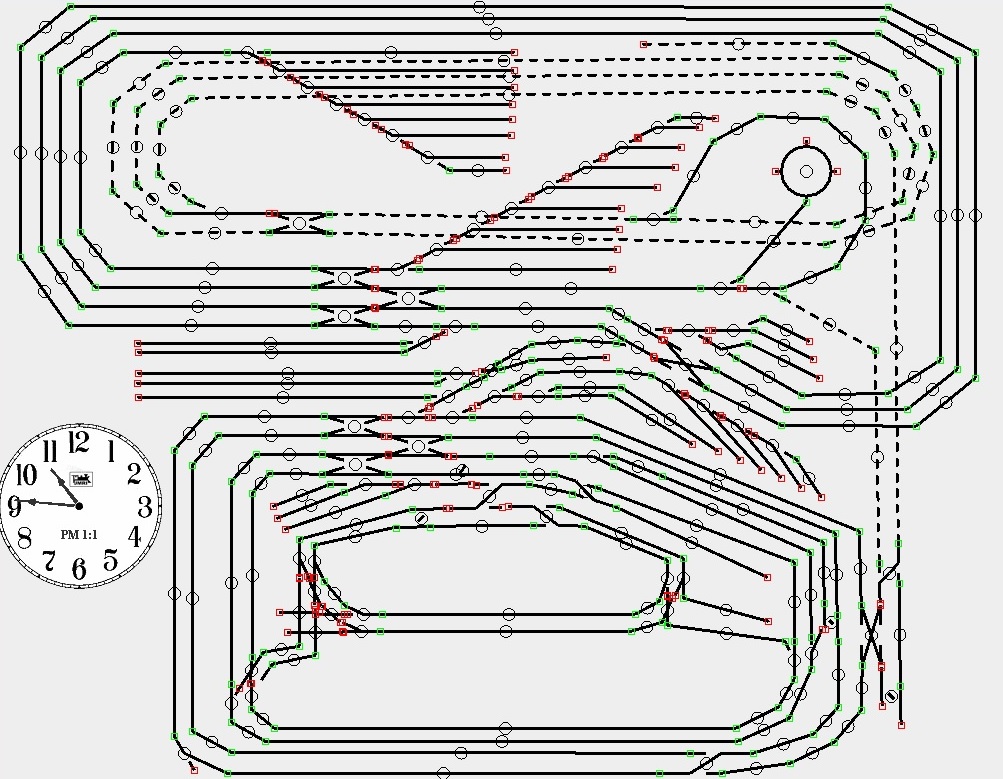
時計も、はめ込み(パネルに貼り付け)しています・・・
☆★☆ 「 ポイント制御パネル 」 の作成 ☆★☆
~ ポイント制御パネルをパソコンの画面にて作成してみました ~
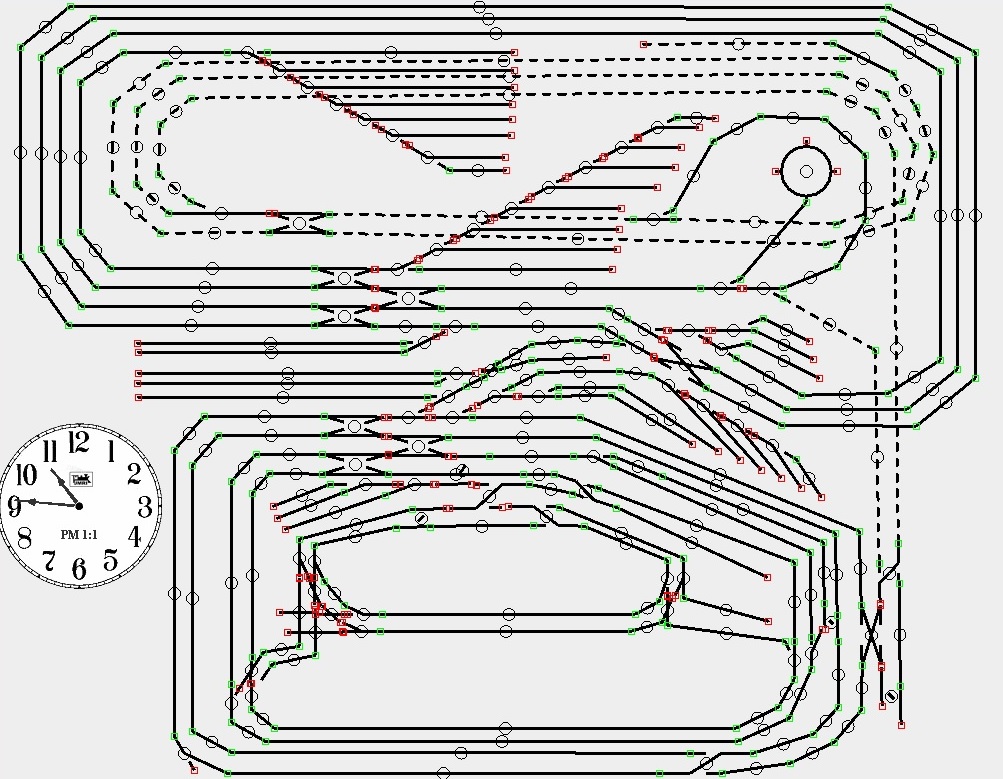
時計も、はめ込み(パネルに貼り付け)しています・・・
実運用では、複数コントローラの傍らにノート・パソコンを配置して・・・


パソコン画面 左
: パネル ( レイアウト ) / 右 : 転轍機テーブル
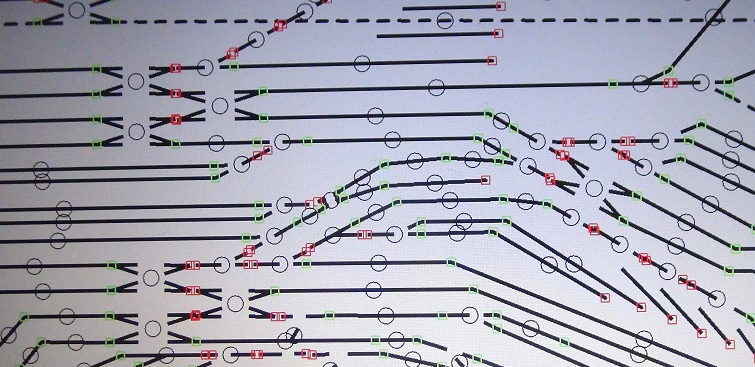
画面内パネルの操作したいポイントの ○部 をクリックすることで転轍させます。
転轍実行時、アイコンの見た目も変化します。(
直通/分岐 転轍方向の状態が反映します )
今まで通り、コントローラでの転轍操作も併用できますが、
他の運転操作の妨げにもならず、操作手順も少なく便利になりました!
コントローラでのポイント操作手順・・・
① ポイント
(switch) ボタンを押す → 運転操作制御状態は保持(操作中断)
②
設定ポイントアドレス番号をテンキーボタンで入れ込み、4桁LED窓に表示させる
(
該当のポイントアドレス番号は記憶または図面から拾う必要がある
)
③ 転轍ボタンを押す ( C 直通 / t 分岐 )
→ 実際のポイントが転轍され開通方向にLED点灯
④ 制御 ( loco ) ボタンを押す
→ 通常運転操作モードに戻る
今回利用したDCCシステムの制御ソフトは 「 Panel Pro 」 ( 日本語化版 )
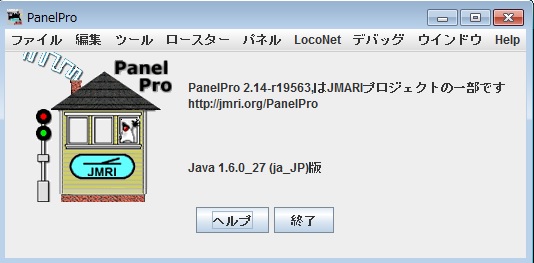
① レイアウト・パネルの作成
「パネル」
→ 「新規パネル」 → 「レイアウト編集」 画面で・・・
ポイントのアイコンを配置し、配線作図します。
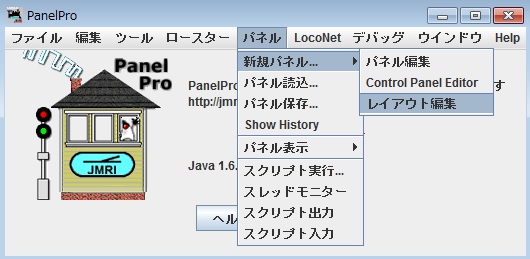
保存後、実際に使用する際、変更編集する際は
「パネル読込」 です。
② 転轍機のテーブルを作成します
「ツール」
→ 「テーブル」 → 「転轍機」 画面で・・・
全ての転轍機を LTテーブル に登録し一覧リストにします。
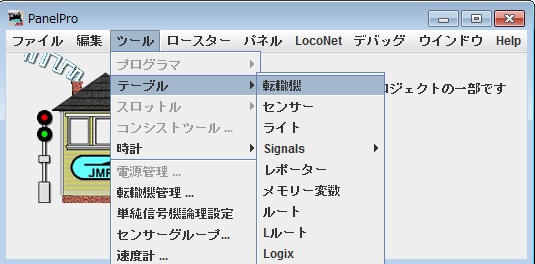
注
意 点 :
実際のレイアウト配線とリンク ( ロコネット )
としていないと、
制御の割付 ( LTテーブル ) が開きません。
※ リンクが張られないとローカル ( ITテーブル )
作画になってしまいます。
③ 転轍機テーブルとレイアウト・パネルを連携させる
「パネル」
→ 「新規パネル」 → 「レイアウト編集」 画面で・・・
各転轍機のステータスを開き 制御割当 ( LT番号 )
を付けて
状態 ( テーブルとパネル )をセットにして保存する!
今回使用したアプリケーション・ソフトは、無料ダウンロード入手可能なフリーソフトです!
今後も配線変更に伴い、 都度ポイント制御パネルを簡単にデザイン変更できる事が便利です。
また、信号機システム・車輛位置検知にも、発展・展開が期待できます・・・
著作権情報
最終更新日 : 2013/07/17